LibreOffice ist eine beliebte Open-Source-Office-Suite, die eine leistungsstarke Alternative zu kostenpflichtigen Programmen wie Microsoft Office bietet. Für Nutzer von macOS kann die Installation und reibungslose Funktion von LibreOffice jedoch manchmal zu Herausforderungen führen, insbesondere wenn es um ältere Mac-Modelle oder spezifische macOS-Versionen geht. Viele Anwender, die beispielsweise einen MacBook Air von 2015 oder einen iMac mit macOS Monterey 12.7.6 verwenden, berichten von Problemen, bei denen die Anwendung nicht startet oder eine Fehlermeldung bezüglich der Kompatibilität anzeigt. Dieser Artikel beleuchtet die häufigsten Ursachen dieser Schwierigkeiten und bietet detaillierte, praxiserprobte Lösungen, um LibreOffice auf macOS erfolgreich zu installieren und zu nutzen. Unser Ziel ist es, Ihnen eine umfassende Anleitung an die Hand zu geben, damit Sie die Vorteile dieser kostenlosen Office-Suite auf Ihrem Mac voll ausschöpfen können.
Ein tiefes Verständnis der Softwarearchitektur und Betriebssystemkompatibilität ist entscheidend, um solche technischen Hürden zu überwinden. Ähnlich wie bei der Implementierung komplexer Unternehmenslösungen wie SAP Horizon, bei denen die Kompatibilität zwischen verschiedenen Modulen und Systemlandschaften gewährleistet sein muss, erfordert auch die Installation von Desktop-Anwendungen eine präzise Abstimmung auf die jeweilige Hardware- und Softwareumgebung.
Das Problem mit dem Mac App Store und die offizielle Version
Ein häufiger Fehler, den Mac-Nutzer machen, ist der Download von LibreOffice über den Mac App Store. Die dort angebotene Version wird nicht direkt von der Document Foundation, den offiziellen Entwicklern von LibreOffice, bereitgestellt. Dies führt oft dazu, dass diese Versionen veraltet sind und nicht mit der tatsächlichen LibreOffice Suite synchronisiert werden. Für eine stabile und aktuelle Version sollten Sie LibreOffice immer von der offiziellen Entwicklerseite herunterladen. Dies gewährleistet, dass Sie die aktuellste und am besten unterstützte Version erhalten, die für Ihr System optimiert ist.
Der Kern des Problems: Intel vs. Apple Silicon Architektur
Die größte Ursache für Installationsprobleme bei LibreOffice auf macOS liegt in der unterschiedlichen Prozessorarchitektur von Macs. Seit der Einführung der Apple Silicon (M-Chip) Prozessoren existieren zwei Hauptarchitekturen:
- Intel-basierte Macs: Diese nutzen x86_64-Prozessoren.
- Apple Silicon-basierte Macs: Diese nutzen ARM-Prozessoren (Aarch64).
Die Document Foundation, die hinter LibreOffice steht, hat sich entschieden, separate Binärdateien für jede Prozessorarchitektur bereitzustellen. Das bedeutet, es gibt eine spezifische Version für Intel-Macs und eine andere für Apple Silicon-Macs. Wenn Sie versuchen, die Apple Silicon-Version auf einem Intel-Mac zu installieren (oder umgekehrt), erhalten Sie fast sofort die Fehlermeldung: “Die Anwendung „LibreOffice“ kann nicht geöffnet werden, da diese Anwendung auf diesem Mac nicht unterstützt wird.”
Diese Situation wurde beispielsweise von Nutzern eines 2015 MacBook Air mit Monterey 12.7.6 gemeldet, die trotz des Downloads der neuesten Version 25.2.0 die Fehlermeldung erhielten. Selbst die Fehlersuche bei komplexen Systemen wie SAP SLCM, die eine genaue Kenntnis der Systemumgebung erfordert, zeigt die Parallelen zur Notwendigkeit, die richtige Softwarearchitektur zu wählen.
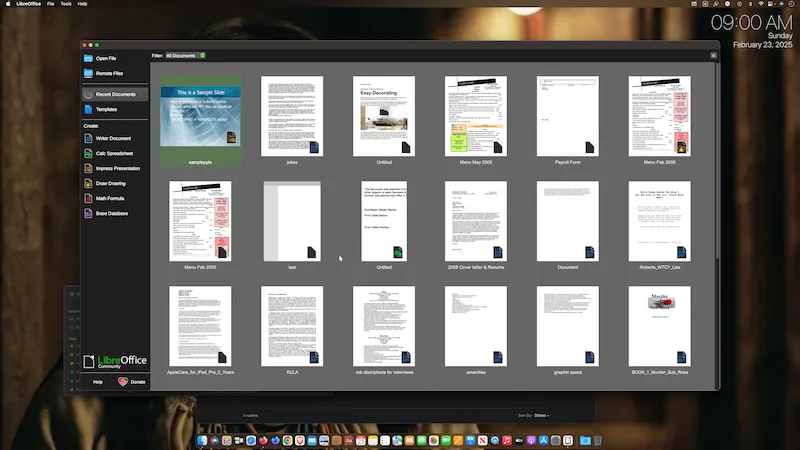 Screenshot von LibreOffice 25.2.0 auf einem 2015 iMac unter macOS Monterey 12.7.6
Screenshot von LibreOffice 25.2.0 auf einem 2015 iMac unter macOS Monterey 12.7.6
Schritt-für-Schritt-Anleitung zur korrekten Installation
Um Kompatibilitätsprobleme zu vermeiden und LibreOffice auf macOS erfolgreich zu installieren, befolgen Sie diese Schritte:
- Besuchen Sie die offizielle LibreOffice-Website: Gehen Sie zu www.libreoffice.org/download/download-libreoffice/.
- Wählen Sie die korrekte macOS-Version: Achten Sie bei der Auswahl der Download-Option genau auf die Prozessorarchitektur Ihres Macs.
- Für ältere Macs (bis ca. 2020) mit Intel-Prozessor wählen Sie unbedingt “macOS (Intel)” oder “x86_64”.
- Für neuere Macs (ab ca. 2020) mit Apple Silicon (M1, M2, M3 Chips) wählen Sie “macOS (Apple Silicon)” oder “Aarch64”.
- Download und Installation: Laden Sie die entsprechende
.dmg-Datei herunter und führen Sie die Installation wie gewohnt durch.
Ein Nutzer eines frühen 2015er MacBook Air i5 (MBA 7.2) berichtete, dass das Problem gelöst war, nachdem er den Installer erneut heruntergeladen und diesmal explizit “Mac-Intel” als OS-Option ausgewählt hatte. Diese Methode überschrieb frühere Installationsversuche und führte zu einer erfolgreichen Ausführung.
Was tun, wenn die neueste Version immer noch nicht funktioniert?
Selbst nach der Auswahl der richtigen Intel-Version kann es in seltenen Fällen vorkommen, dass die allerneueste LibreOffice-Version (z.B. 25.2.2) auf bestimmten Konfigurationen von Monterey 12.7.6 immer noch Probleme bereitet. In solchen Fällen gibt es weitere Lösungsansätze:
- Versuchen Sie eine ältere, kompatible Version: Einige Nutzer stellten fest, dass eine leicht ältere Version, wie LibreOffice 24.8, auf ihren Systemen einwandfrei installiert und ausgeführt werden konnte. Es ist denkbar, dass die Version 24.8 die letzte vollständig mit Monterey kompatible Version ist. Ältere Versionen finden Sie im Archiv der Document Foundation: https://downloadarchive.documentfoundation.org/libreoffice/old/.
- Überprüfen Sie Drittanbieter-Software: Stellen Sie sicher, dass keine Drittanbieter-Antivirenprogramme oder “Cleaner”-Apps installiert sind, die oft Systemdateien beschädigen und die korrekte Ausführung von Anwendungen verhindern können. Diese Software kann ähnliche Probleme verursachen wie unerwartete Bugs in einem UIveri5 Test-Framework, die die Funktionalität beeinträchtigen.
- Systemanforderungen prüfen: Konsultieren Sie die Systemanforderungen auf der Wiki-Seite der Document Foundation, um sicherzustellen, dass Ihr macOS und Ihre Hardware die Mindestanforderungen erfüllen: https://wiki.documentfoundation.org/Documentation/System_Requirements.
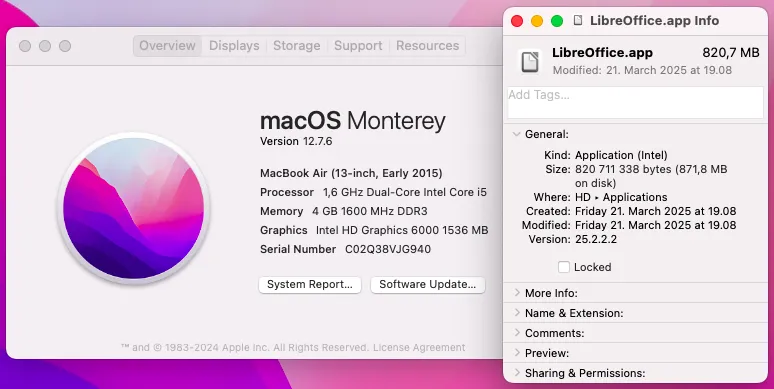 Systeminformationen eines Mac unter Monterey 12.7.6, der LibreOffice 25.2.2.2 erfolgreich ausführt
Systeminformationen eines Mac unter Monterey 12.7.6, der LibreOffice 25.2.2.2 erfolgreich ausführt
Nutzerberichte bestätigen, dass LibreOffice 25.2.2.2 unter Monterey 12.7.6 auf Intel-Macs ordnungsgemäß funktioniert, sofern keine schädliche Drittanbieter-Software das System beeinträchtigt.
Fazit und Empfehlungen
Die Installation von LibreOffice auf macOS muss nicht kompliziert sein, wenn Sie die wichtigsten Fallstricke kennen. Der Schlüssel zum Erfolg liegt darin, die Anwendung immer direkt von der offiziellen Website der Document Foundation herunterzuladen und dabei unbedingt die korrekte Version für die Prozessorarchitektur Ihres Macs (Intel x86_64 oder Apple Silicon Aarch64) auszuwählen. Sollten trotz dieser Schritte weiterhin Probleme auftreten, kann der Versuch einer geringfügig älteren, aber kompatiblen LibreOffice-Version oft die Lösung sein.
Wir hoffen, dass diese detaillierte Anleitung Ihnen geholfen hat, LibreOffice erfolgreich auf Ihrem Mac zu installieren und die volle Leistungsfähigkeit dieser kostenlosen Office-Suite zu genießen. Für weitere technische Anleitungen und Lösungen zu vielfältigen Software-Themen besuchen Sie regelmäßig Shock Naue, Ihr führendes Informationsportal für digitale Herausforderungen.
Referenzen
- The Document Foundation: https://www.libreoffice.org/download/download-libreoffice/
- The Document Foundation Download Archive: https://downloadarchive.documentfoundation.org/libreoffice/old/
- The Document Foundation System Requirements Wiki: https://wiki.documentfoundation.org/Documentation/System_Requirements
